工欲善其事,必先利其器。
前文讲了
个人觉得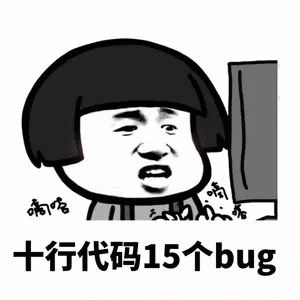 举个栗子。我爬取豆瓣电影评分和评论,为了反爬,中间加了随机
举个栗子。我爬取豆瓣电影评分和评论,为了反爬,中间加了随机
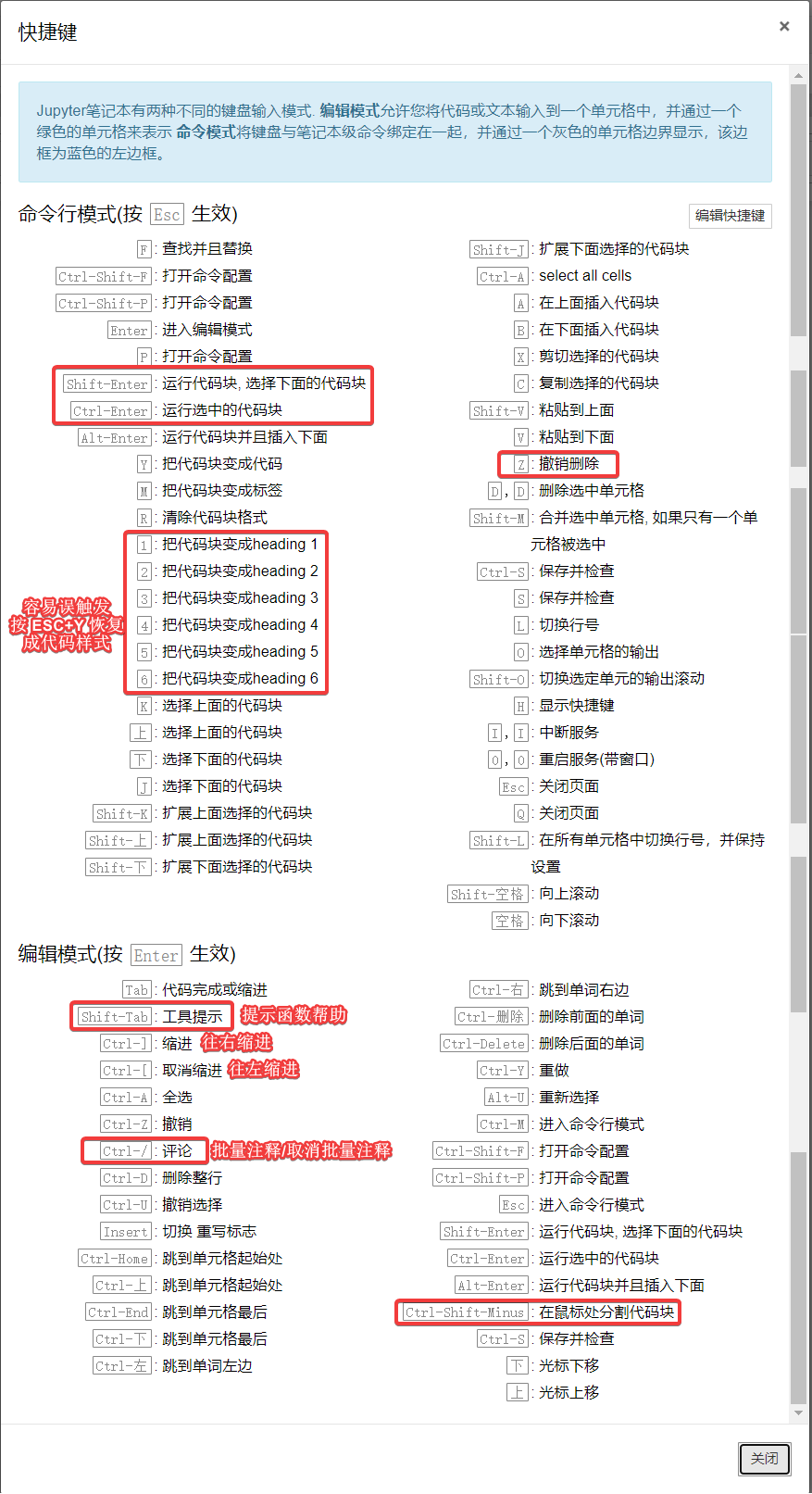
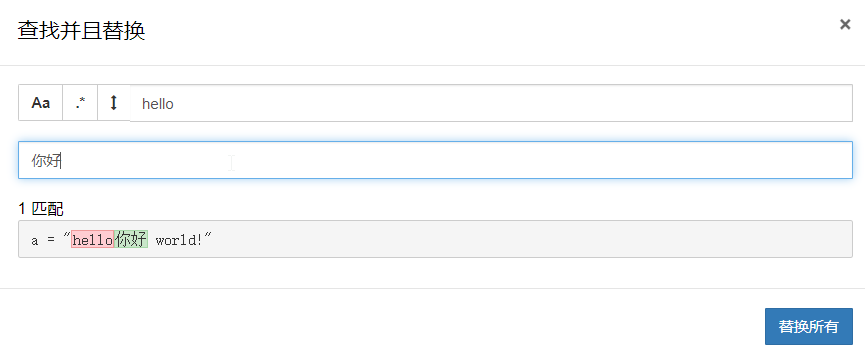
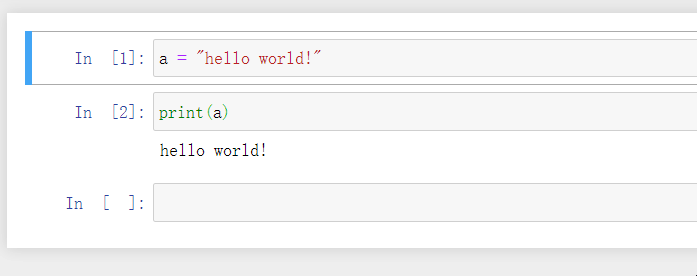
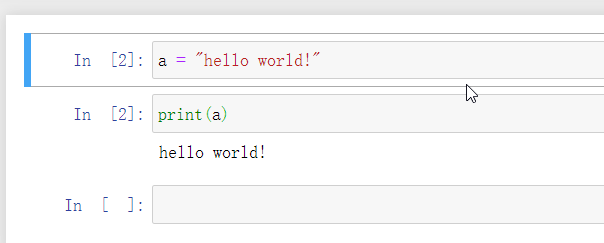
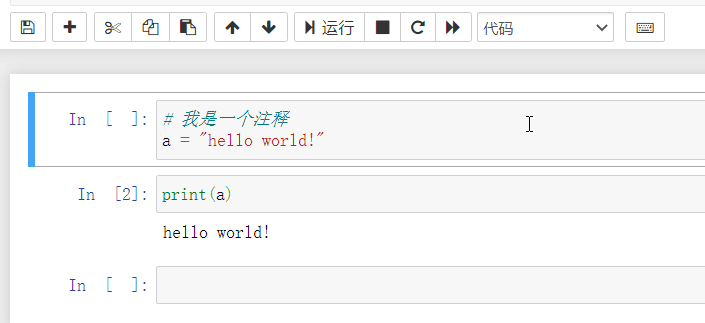
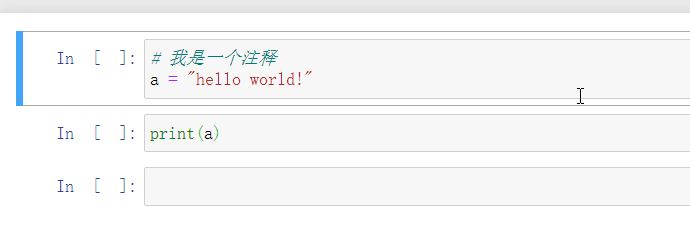
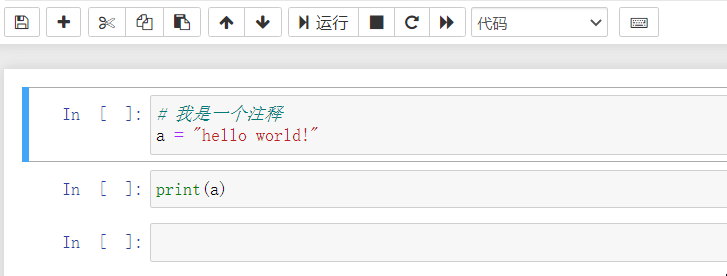 记住:命令模式下的快捷键 z
记住:命令模式下的快捷键 z

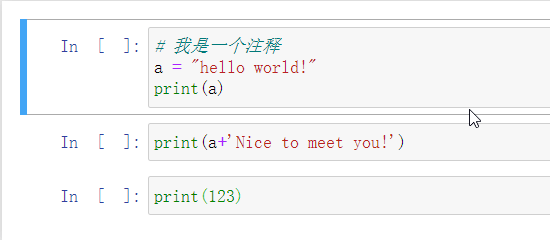
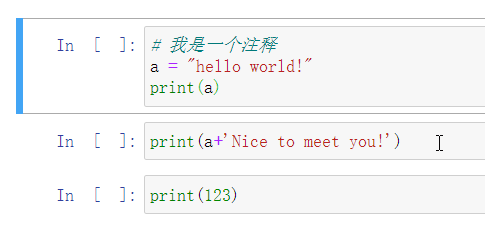
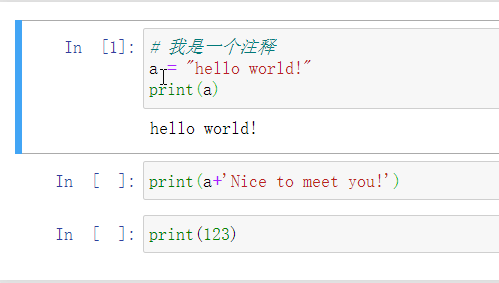
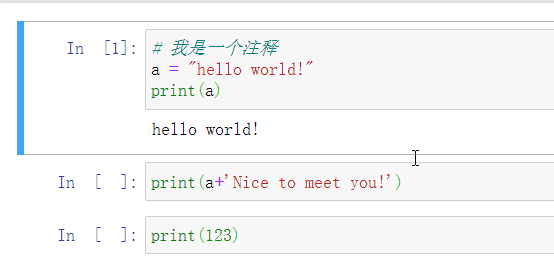
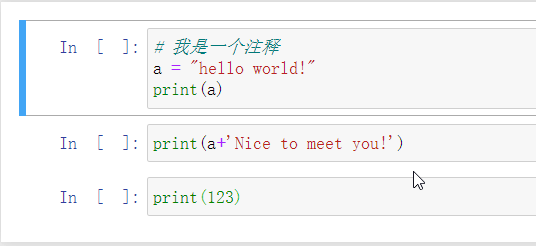 还记得上面的合并选中的多个
还记得上面的合并选中的多个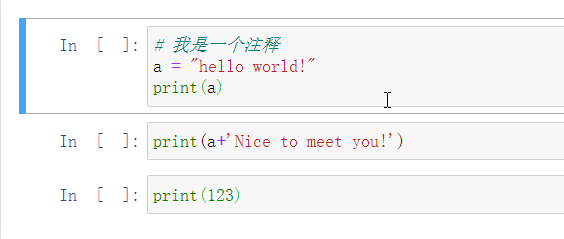
好了,基本上
python的安装,安装完以后首先就是要找一个趁手的IDE,自带的IDLE实在是不方便。
比较流行的IDE如pycharm,sublime,jupyter,VScode等,各有各的优点。
喜欢轻便的可以选择sublime,喜欢功能全面的可以选择VScode。。。
今天安利一个我最常用的jupyter,简单讲一下它的功能以及常用的快捷键。
个人觉得
jupyter最大的优点就是很好的支持单步执行,同时保存了上下文的变量。
这对新手是特别友好的。
大多数人在开始编程的时候会犯很多错误,比如缩进问题,比如中英文符号问题,比如代码本身的错误问题。哼哧哼哧写出了几百行的代码,一运行全是错误,从头一个个调到尾,就得一次次的去执行全部的脚本。有的代码执行起来比较费时,前面没有错误的代码因为改后面的bug被多执行很多次、多等待很长时间,严重浪费生命!
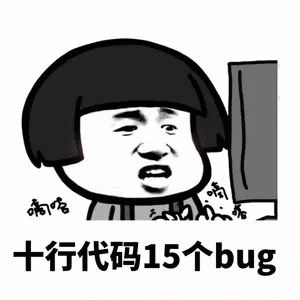 举个栗子。我爬取豆瓣电影评分和评论,为了反爬,中间加了随机
举个栗子。我爬取豆瓣电影评分和评论,为了反爬,中间加了随机sleep,爬取的过程没问题,比如费时3分钟(嗯,这是个很有含义的时间)。但是在把结果存表/存库的时候出错了,假如隐含5个错误吧,以后每次执行都报个错,定位错误后我改掉当前错误,5次后我顺利解决了所有bug,但是前面的爬虫程序被多执行了5次,多浪费了我15分钟的等待时间。有这时间,冲个澡不香吗?
jupyter
就是来帮我们省下这15分钟时间的。下图的 [1] [2] 代表不同的单元(cell),每个cell里的代码块可以单独执行,同时前面cell执行的结果可以在后面被调用。我们可以在 [1] 里写上爬虫程序,[2] 里写上存储程序,只需要执行和调试 [2] 里程序就行了,[1] 的结果已经拿到,只要不关闭和重启当前book,都是有效的,随时可用。

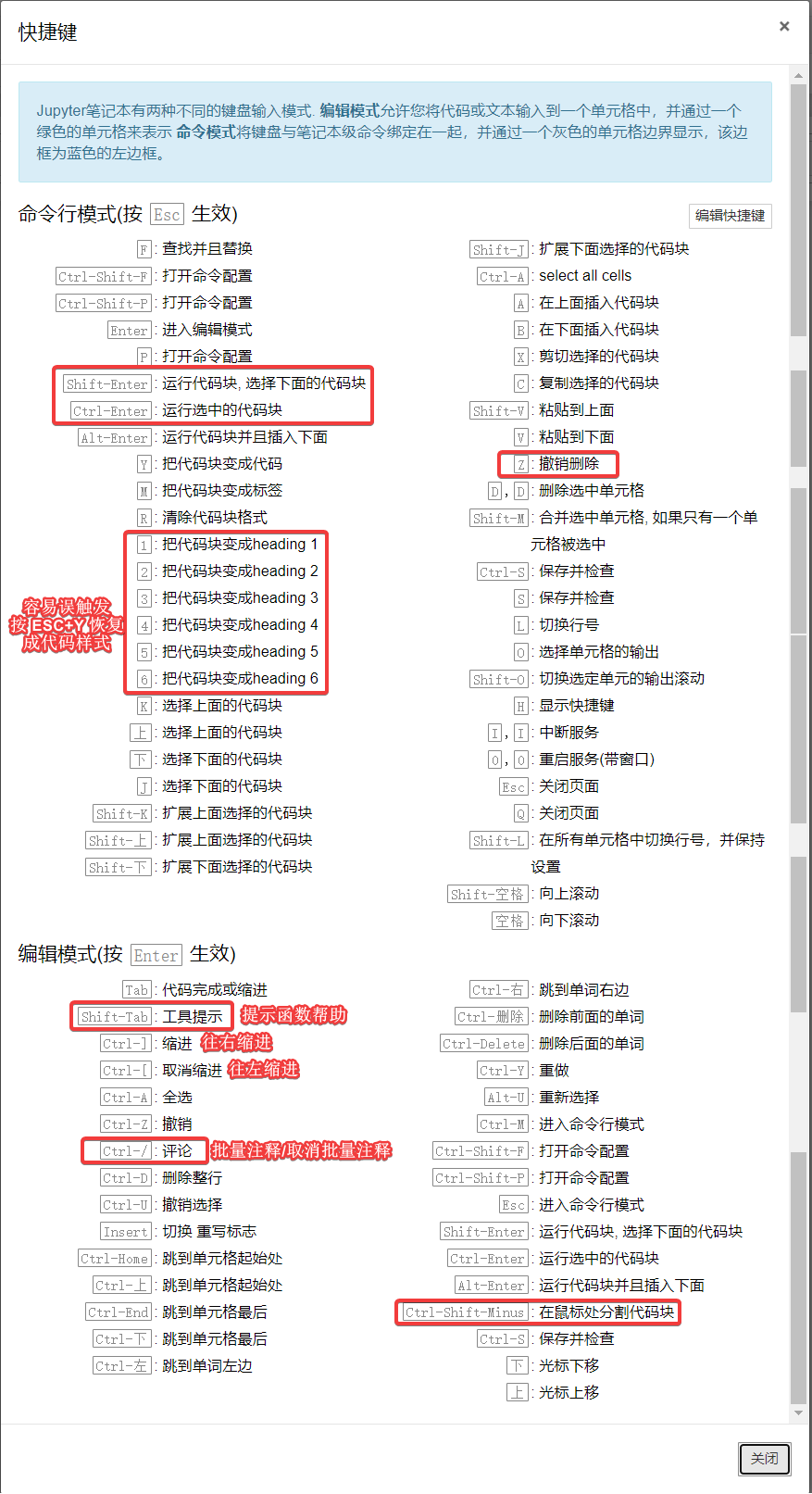
命令模式
命令模式就是鼠标没有进入到cell里面去,此时被操作的对象是单个或者多个cell,而不是cell里面的内容。
说人话就是,你看不到光标在闪。
按下 ESC 或者鼠标点一下任何非cell区域即可进入命令模式。
命令模式下常用的快捷键有:
- 查找替换 f
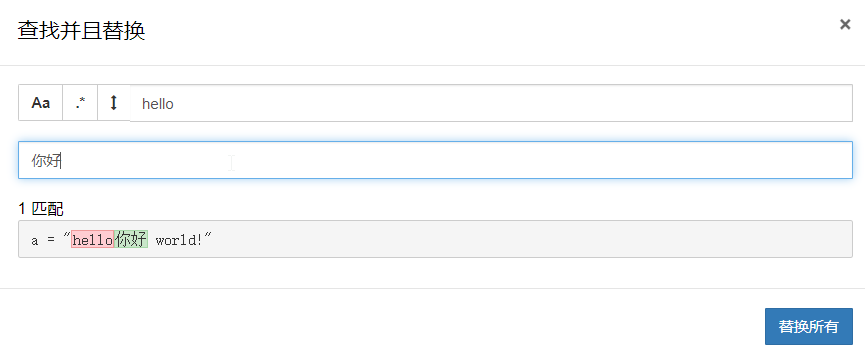
- 执行代码块后选择下一行 shift + Enter
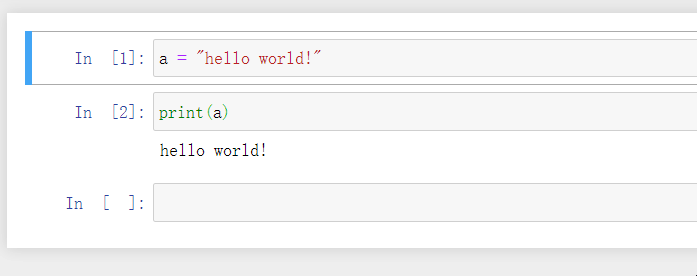
- 仅仅执行代码块 ctrl + Enter
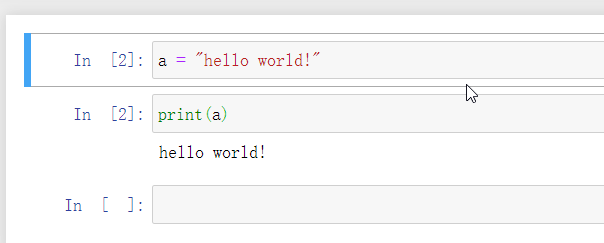
- 1/2/3/4/5/6的markdown模式切换
jupyter
是支持markdown语法的,命令模式下按1/2/3/4/5/6分别对应markdown里的6级标题。
经常会误触发这个模式,搞得代码没法执行,以前不清楚怎么回事,困扰了好多次,其实在工具栏的下拉框里切换成代码模式就行了(或者 按快捷键 y)。
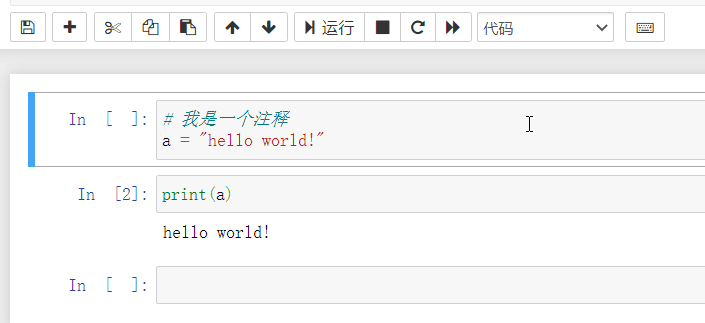
- 上下选择 多选 shift + 上下箭头
shift后可以多选。
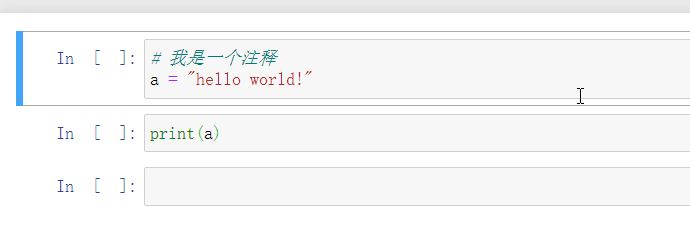
- 撤销删除 z
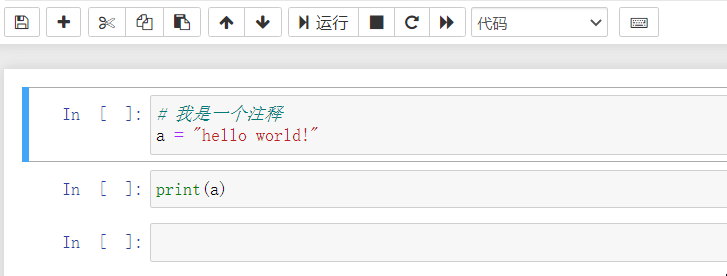 记住:命令模式下的快捷键 z
记住:命令模式下的快捷键 z

- 合并选中的多行 shift + m
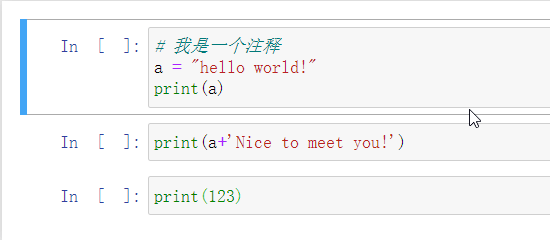
- 显示
cell里的行号 l(小写的L)
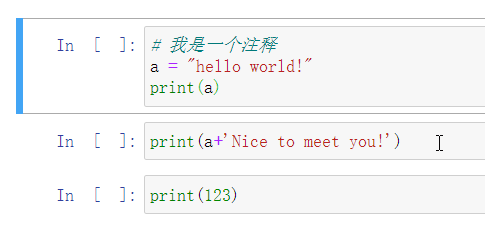
编辑模式
编辑模式就是鼠标选中某个cell了,可以看到光标在闪。
编辑模式一般都是修改当前cell的内容,类似于我们修改word里某一段落的格式、字体、颜色等。
- 左缩进与右缩进 tab 、shift+tab
ide如sublime 、VScode里常用的缩进是tab,取消缩进用shift + tab,这里也适用。
同时ctrl + ] 、ctrl + [ 也具有同样的功能 (右括号往右推,左括号往左退,很容易理解)。
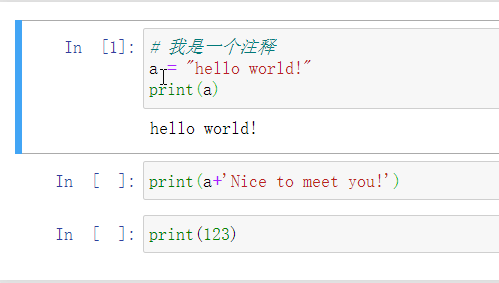
- 批量注释与取消注释 ctrl + /
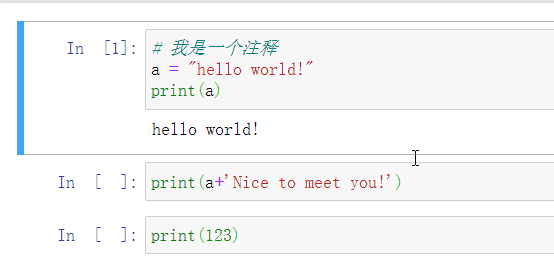
- 拆分 cellctrl + shift + 减号
cell上下分割,分成2个cell。
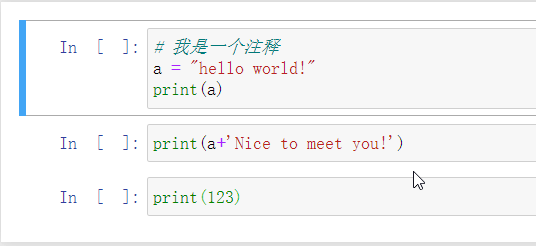 还记得上面的合并选中的多个
还记得上面的合并选中的多个cell吗?shift + m,这两个命令组合起来效果就是:
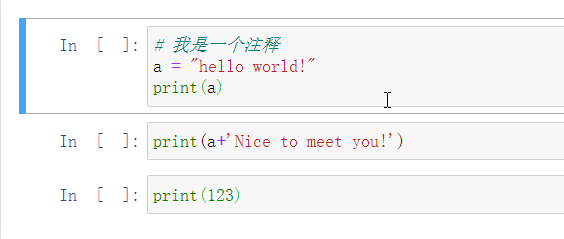
好了,基本上
jupyter的常用快捷键就这些了,其他的如复制/粘贴/全选/删除就不说了,宇宙通用。
that's all,over!







 本文介绍了VSCode中在命令模式和编辑模式下的快捷键使用,包括查找替换、代码块执行、缩进控制、多行选择与合并、行号显示等功能,旨在提升开发效率。
本文介绍了VSCode中在命令模式和编辑模式下的快捷键使用,包括查找替换、代码块执行、缩进控制、多行选择与合并、行号显示等功能,旨在提升开发效率。
















 1087
1087

 被折叠的 条评论
为什么被折叠?
被折叠的 条评论
为什么被折叠?








